気軽にドコモメールデータを復元する方法 ご解説
ドコモメールデータを消えたということですが、きっとなんかの操作をしてしまった結果と思います。ある時、メールが削除されたことではなく、単純に表示されていないです。もちろん、誤って削除しても、ドコモメールなら、ゴミ箱フォルダに移動するだけで復活可能性があります。それで、ドコモメールの設定を確認しておいてから、復元する方法へ行くべきだと思います。
また、メールボックスをクリアするとき、うっかりとして大事なメールを削除しました。どうしたらいいでしょう。本文は削除したドコモメールを復元する解決策を説明いたします。

ドコモメールの復元前に確認すべきこと
ドコモスマホのメールデータが消えたら、まず下記の幾つかの事を確認しましょう。
まず、コモメールの設定を確認する必要があります。ドコモメールのフォルダ一覧画面の右下隅の「その他」>「メール設定」>「通信設定」>「本文保持件数設定」から表示されるメールの数を設定できます。「0件」であれば、メールアプリには、メールが残っていない状態で、他に、最新300件、最新1000件、最新5000件、すべてのいずれかを設定できます。
また、ドコモメールデータをクラウドにて確認します。携帯の調子が悪くなると、メールの表示も異常になる可能性があります。その時、クラウドのブラウザ版でメールデータがあるかどうかを確認して下さい。クラウド上にメールデータがあれば、ドコモメールまたは端末自体が不安定になっているのかも知れません。
そのほか、デバイスの状態を確認します。デバイスに十分な空き容量があるか確認します。容量が不足していると、復元中にエラーが発生することがあります。メールの復元にはインターネットが必要です。安定したインターネット接続が確保されているか確認します。
ドコモメールを復元する方法
ゴミ箱から削除したドコモメールを復元する
iPhoneでもAndroidでも、ドコモメールを削除した後、ゴミ箱に入ります。ドコモメールのゴミ箱フォルダ一覧から消したメールを復元することができます。
では、ドコモは最大50MB、240時間でspモードメールを含むメールデータをご保管できます。保管の最大容量を超えた場合には、古い順に削除します。
iPhoneとAndroidでコモメールを復元する方法はほぼ同じです。下記、具体的な操作方法をみましょう!
ステップ 1ドコモメールアプリを開きます。「メニュー」から「ゴミ箱」を選択します。
ステップ 2復元したいメールを長押し、「元に戻す」または「移動」をタップして受信トレイに戻すことで、削除したドコモメールを復元できます。
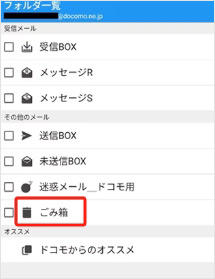
パックアップから削除したドコモメールを復元する
ドコモメールはパックアップ機能があります。これを使って、ドコモメール中の送受信したメッセージ、写真や動画などはSDカード、端末内、Googleドライブなどにパックアップできます。
万が一、誤って重要なメールが削除した後、パックアップから削除したドコモメールを復元することができます。下記では、iPhoneでもAndroidでも、クラウドなどから消えたドコモメール復元できる方法を紹介いたします。
ステップ 1ドコモメールを起動してから、「設定」から「バックアップ/復元」を開けます。
ステップ 2次のページで「写真や動画を含める」「ブロックメッセージを含める」二つを選択できます。バックアップリストから、復元したいメールを選択して、「バックアップを開始」をクリックして、復元が開始できます。しばらくお待ち、削除したドコモメールを復元できます。
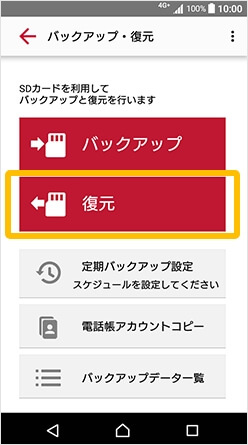
では、iPhoneの場合、他のパックアップアプリを利用して削除したドコモメールを復元することもできます。例えば、iTunesパックアップやiCloudパックアップからメールを復元することもできます。
Androidで削除したドコモメールを復元するには、Googleドライブパックアップから復元することもできます。
ドコモメールの復元についてサポートセンターに相談する
自分で消えたドコモメールが復元できない場合、サポートセンターに相談して、復元するかどうかを確認できます。件名、送信者、受信日時など削除したメールの詳細やバックアップの有無、 端末の機種名・OSバージョン、ドコモメールの利用状況など情報が問い合わせ前に準備する必要があります。
もし、消えたドコモメールデータがまだサーバーに残っていれば、復元を試みてくれることが可能です。
では、完全削除した場合やバックアップない場合、ドコモメール復元の可能性は比較的小さいです。また、ドコモメールを解約した場合、データは完全消去されているため復元できません。
ゴミ箱にもない、パックアップない場合、ドコモメールを復元する方法
上記の方法でドコモメールを復元できない場合、サードパーティメール復元ソフトを使えば結構簡単です。
iPhoneで消えたドコモメールを復元する
iOSデバイスの場合、Aiseesoft iPhone データ復元というソフトをご利用することができます。
このソフト簡単に完全削除したドコモメールをパソコンに復元できます。メールのほか、iPhoneの消えたメモ復元、写真、動画、音楽、連絡先などのデータを復元できます。
これを使って、iPhone全体を徹底的にスキャンでき、パックアップがない場合やゴミ箱から削除した場合でも消えたドコモメールを復元可能です。使用方法も簡単なので、初心者でも使えます。
メリット:
- 3つの復元モードでiPhoneから消えたドコモメールを自由に復旧できます。
- 高い回復率があり、iOSのデータを完全に復元できます。
- 水没や初期化したiPhoneからデータ復元などことも可能
- 復元されたメールファイルは、他の既存のコンテンツを上書きすることなくパソコンに保存できます。
- 最新のiOS 18/17/16/15/14などや最新のiPhone 17デバイスに対応します。
ステップ 1データ復元ソフトを実行
iPhone データ復元を実行したら、お使いのiPhoneをUSBケーブルでパソコンに接続してください。このソフトは自動的にiPhoneを識別できます。メイン画面に「iPhone データ復元」をタップしてください。
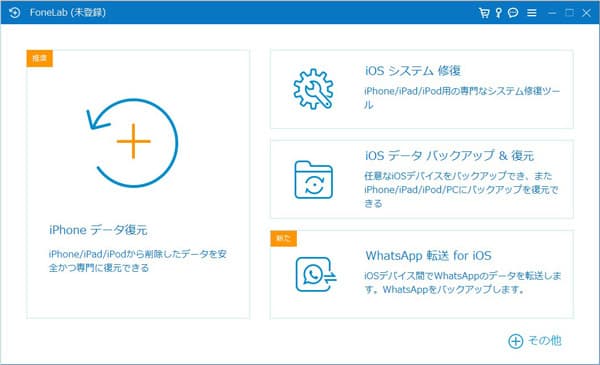
ステップ 2復元モードを選択
それから三つのモード「iOS デバイスから復元」「iCloudバックアップから復元」「iTunesバックアップから復元」が表示されます。「iOS デバイスから復元」モードを例としてドコモメール復元ガイドを説明します。右側に復元するデータの種類から「メッセージ」を選択してください。次に「スキャン開始」をクリックしてデータをスキャンできます。
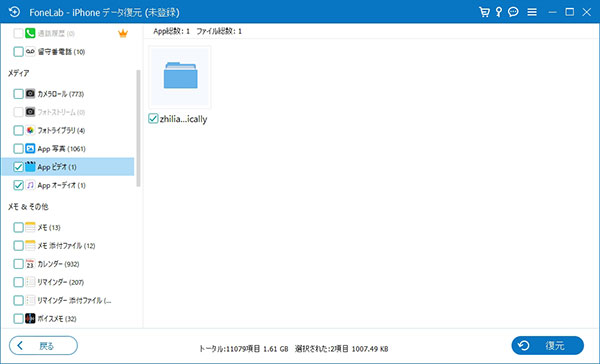
ステップ 3ドコモメールデータを復元
スキャンしたデータはグループされ、関連のデータが右側に表示されます。復元したいデータのボックスにチェック入れ、右下の「復元」ボタンをクリックし、ドコモメールメールデータが復元できます。
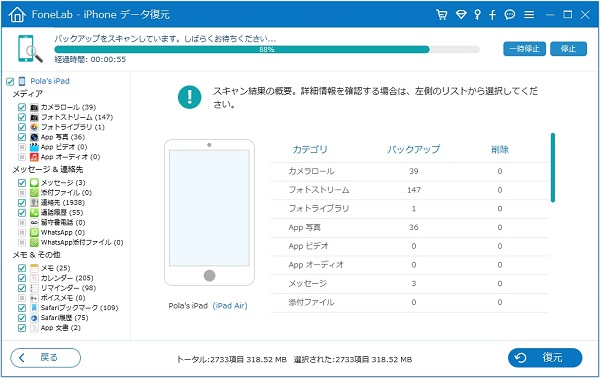
Androidで消えたドコモメールを復元する
Androidの場合、消えたドコモメールを復元するには、Aiseesoft Android データ復元を利用することができます。このソフトは、Android スマホまたはSDカードからデータを復元できます。
![]() Android データ復元
Android データ復元
- 使い方が簡単なので、3ステップで消えたドコモメールを復元でき
- 誤削除、ウイルス感染、Root化エラー、システムクラッシュなど様々な事態から失ったAndroid データを復元
- 消えた連絡先、写真、メッセージ、WhatsAppなどのデータを復元できる
- Samsung、HTC、LG、Huawei、Sony、Sharpなどのデバイスをサポートする
まとめ
同じことを起こらないように、今後の大切なドコモメールを他のメールアドレスに転送するか、メモなどを取ってバックアップしたことをおすすめします。或いは、ケータイの紛失や誤って削除した時に備えるために、ドコモのケータイデータお預かりサービスを利用してデータをバックアップしておいても良いです。
また、バックアップなしのメールを復元したいなら、Aiseesoft iPhone データ 復元ソフトを利用できます。このソフトは、ドコモメール復元だけでなく、他のiPhone削除されたメールを復元することももできます。興味があれば、ご試用しましょう!
